- 30 августа 2024г.
- LiteManager 5.2 добавлена 2-х факторная авторизация
-
Двухфакторная аутентификация (авторизация) на LM сервере с помощью LM-кода по электронной почте, через свой личный SMTP сервер. Добавлена консольная версия для линукс (демон).
- 05 августа 2022г.
- Обновление версии 5
-
NOIP авторизация на LM Server. (NOIP как центральный сервер авторизации)Управление настройками LM Server на NOIP.
- 21 октября 2021г.
- Новый дизайн сайта LiteManager.org
-
LiteManager — удаленный доступ к компьютеру.
- 06 июля 2015г.
- LiteManager удаленная поддержка клиентов
-
Программа для удаленной поддержки клиентов Pro/Free версии в одном дистрибутиве. Удаленный доступ через Интернет по IP или ID соединению. Удаленный рабочий стол с поддержкой новой Windows 10. Режим демонстрации экрана позволяет организовать образовательный процесс в учебном заведении, дистанционное обучение. Бесплатно для личного или коммерческого использования.
Удаленная установка средствами LiteManager
Удаленная установка позволяет установить серверную часть дистанционно, с помощью клиентского модуля это очень удобно, когда компьютеров много и их разделяет большое расстояние. Установку можно производить сразу на несколько компьютеров, для этого сначала необходимо добавить новое соединение в список, затем выделите одно или несколько соединений и из контекстного или главного меню запустите Удаленную установку.
Удаленная установка Server'a доступна в двух режимах:
- С использованием «Системы безопасности Windows NT». При этом необходимо знать пароль администратора, и пароль не должен быть пустым, и в ОС Windows XP необходимо отключить «Простой общий доступ к файлам», это можно сделать так. Панель управления -> Свойства папки -> Вид. Убрать флажок с элемента «Использовать простой общий доступ к файлам» (Windows XP). Рекомендации по установке для ОС Windows 7/Vista смотрите ниже в этом разделе.
- С использованием системы безопасности LiteManager. Для этого необходимо, чтобы на удаленном компьютере уже была запущена версия LiteManager, и разрешен доступ к этому серверу встроенной политикой безопасности LiteManager. Этот метод удаленной установки удобен для обновления уже установленной версии LiteManager.
Окно удаленной установки

Быстрое обновление сервера с вьювера, до версии вьювера.
Данная функция будет работать у серверов версии 4710 и выше.
Функцию можно вызвать из контекстного меню соединения или главного меню, пункт Удаленная установка — Быстрое обновление.
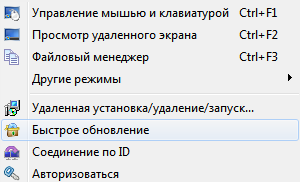
Окно удаленной установки в режиме быстрого обновления сервера.
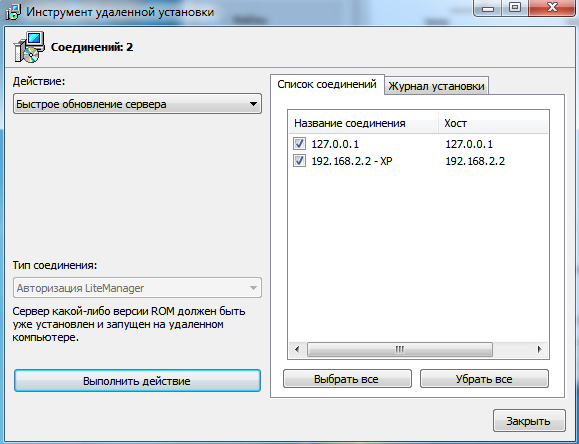
Для установки MSI пакетов других программ, необходимо отметить опцию MSI пакет другой программы.

Рекомендации по удаленной установке в Windows 7/Vista и выше.
Коды возможных ошибок
#64 – не запущена служба LanmanServer
#67 – закрыт доступ (остановлен) к общим ресурсам (Admin$)
Внимание!
Если компьютер, на которые необходимо установить сервер находится в домене, то указанные ниже рекомендации можно не обязательны.
Для функционирования удаленной установки на компьютере, где будет установлен сервер необходимо:
- Отменить UAC (User Account Control) для сетевых подключений, это можно сделать, создав DWORD параметр LocalAccountTokenFilterPolicy в ветке реестра HKLM\SOFTWARE\Microsoft\Windows\CurrentVersion\Policies\system\ это можно автоматизировать, создав reg-файл с нужными настройками. Содержимое reg-файла указано ниже.
Содержимое reg-файла, который отключает UAC для сетевых подключений:
Windows Registry Editor Version 5.00
[HKEY_LOCAL_MACHINE\SOFTWARE\Microsoft\Windows\CurrentVersion\Policies\System]
«LocalAccountTokenFilterPolicy»=dword:00000001


